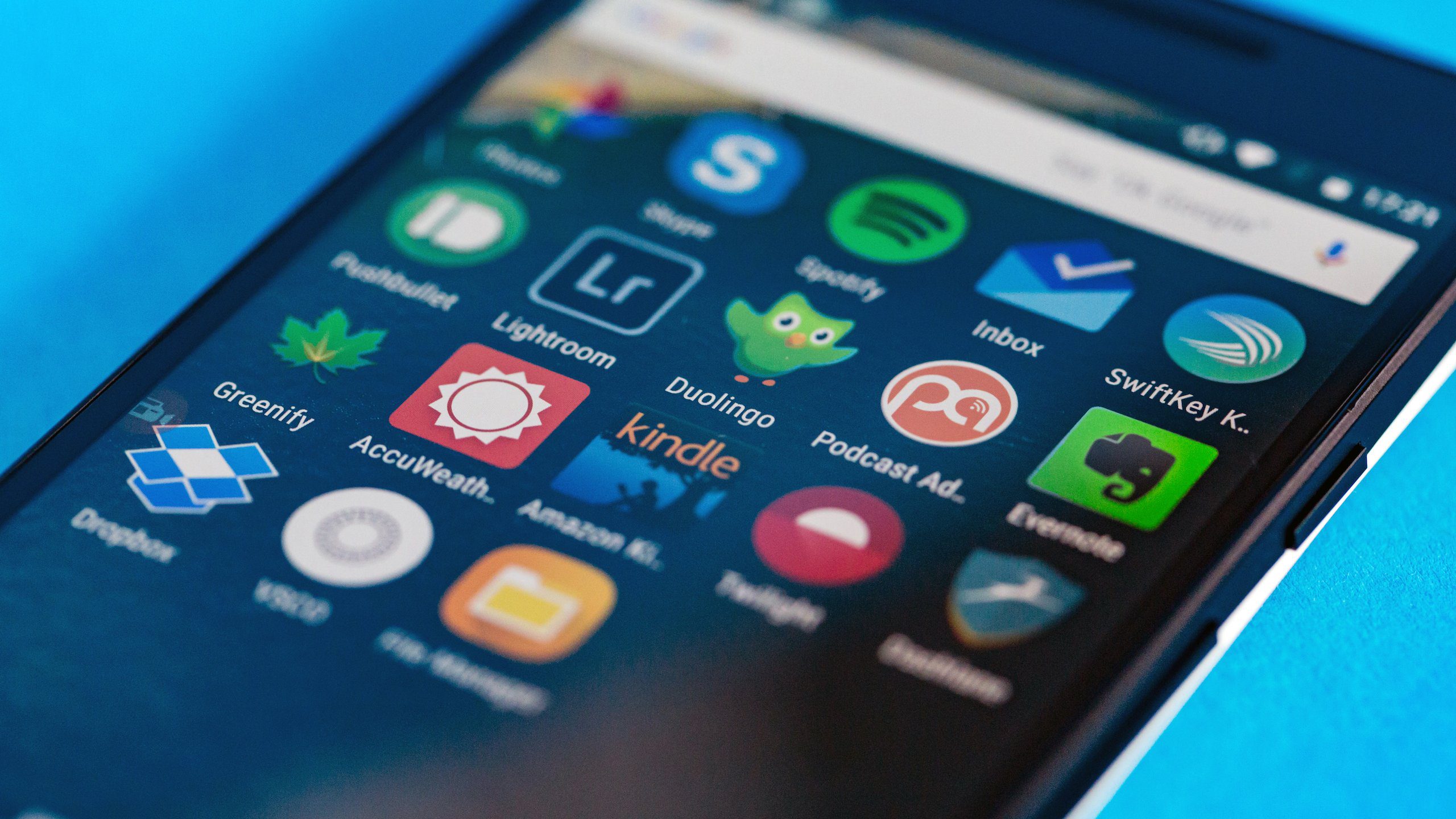Google Drive är en lättanvänd molnlagringstjänst som låter dig lagra filer, foton och data över en stor del av ditt Google-konto. Och om du använder ett gratisprogram som de flesta kommer du förr eller senare att få slut på utrymme. Ditt lagringsutrymme på Google Drive. Därför behöver du hantera några av dessa filer då och då. Oavsett om du vill frigöra lagringsutrymme eller vill återställa oavsiktligt raderade filer eller mappar, kommer den här artikeln att lära dig hur du tar bort eller återställer filer i Google Drive på både mobil och PC. Så, låt oss komma igång.

Hur man tar bort filer i Google Drive
Oavsett om du använder Google Drive på mobilen eller datorn är det relativt snabbt och billigt att radera filer och mappar.
på datorn
Steg 1: Öppen webbläsare Din favorit och logga in på Google Drive-konto din.
Steg 2: Klick fil När den är vald klickar du på den. papperskorgen ikon Från bandet Verktyg ovan.
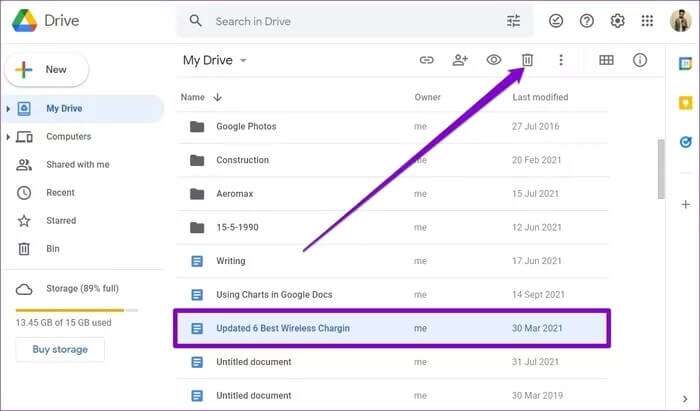
Windows flyttar filen till papperskorgen. På samma sätt, om du vill ta bort flera filer samtidigt från Google Drive, tryck och håll ner ctrl (i fönster) أو Kommando (i systemet Mac) och välj filer som du vill ta bort. Använd sedan papperskorgen ikon För att radera det.
När det är klart kommer Windows att flytta alla filer till Bin. Du kommer också att se ett popup-fönster i det nedre vänstra hörnet i några sekunder, så att du kan ångra din åtgärd.
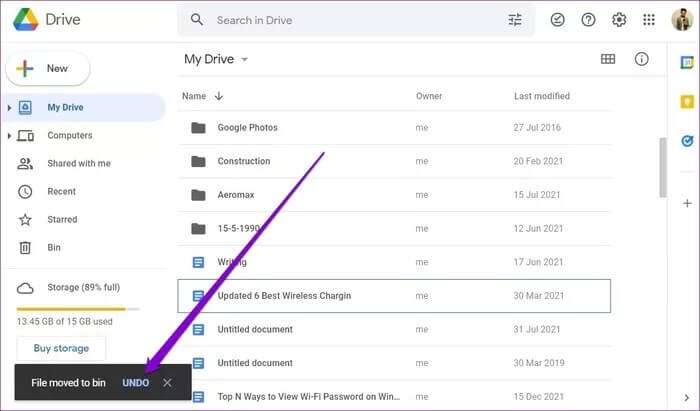
på mobilen
Om du använder Google Drive-appen på din Android eller iPhone är det en något liknande upplevelse att radera filer.
Steg 1: Starta en app Google Drive på enheten Android أو iPhone.
Steg 2: Lokalisera Filplats Eller mappen du vill ta bort. Använd ikonen Trepricksmeny Bredvid filen eller mappen och välj Borttagning från listan.
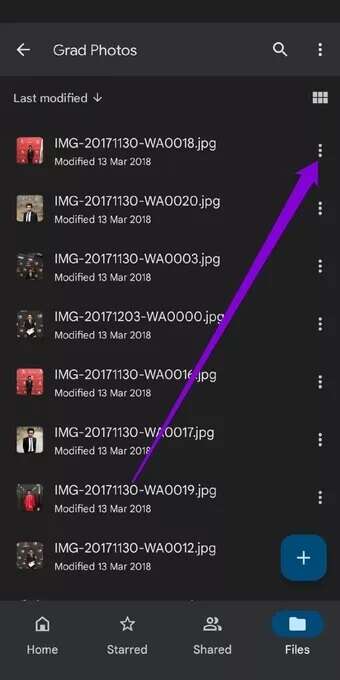
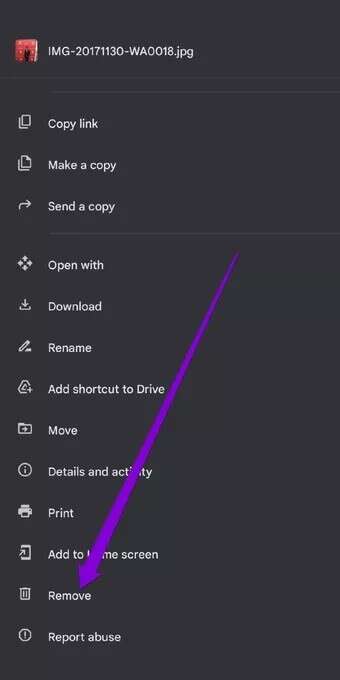
Steg 3: Välja Flytta till papperskorgen När ombedd att göra det.
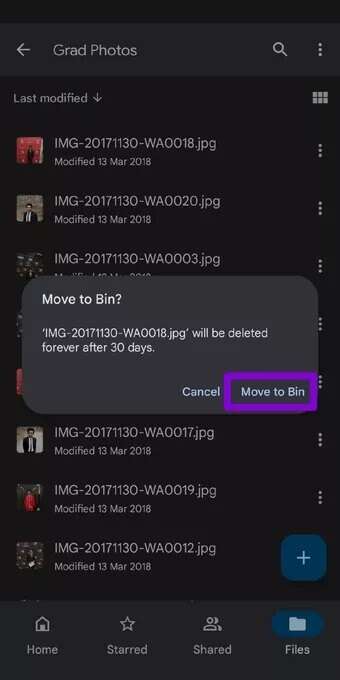
Återigen ser du ett popup-fönster under en kort stund, så att du kan ångra din åtgärd.
Hur man återställer filer i Google Drive
När du tar bort en fil eller mapp från Google Drive, Den här filen flyttas till papperskorgen i Google Drive. Dina filer kommer att finnas kvar där i 30 dagar innan de raderas permanent. Så om du av misstag raderar en fil eller mapp på Google Drive kan du fortfarande återställa den inom den tidsramen. Läs vidare för att lära dig hur.
på datorn
Steg 1: Logga in på ett konto Google Drive Din webbläsare.
Steg 2: Använd höger sida för att navigera till Bin-mapp. Lokalisera fil أو volym Du vill återställa den och klicka på Återställningskod Av Verktygsfält ovan.
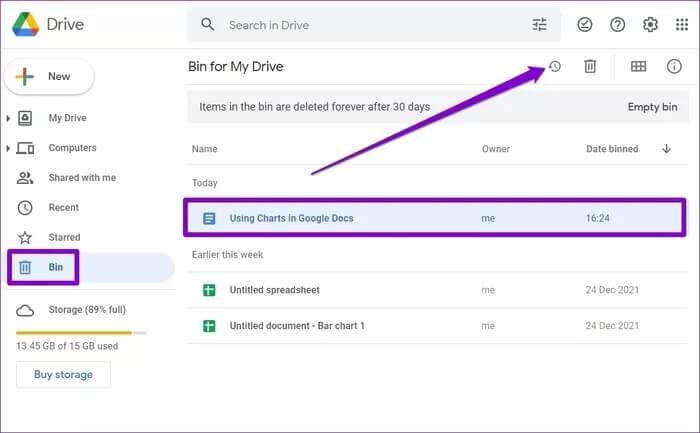
på mobilen
Steg 1: Öppna en app Google Drive. Använd listan hamburgare Längst upp till vänster för att gå till PapperskorgenHär visas en lista över de filer eller mappar du har tagit bort.
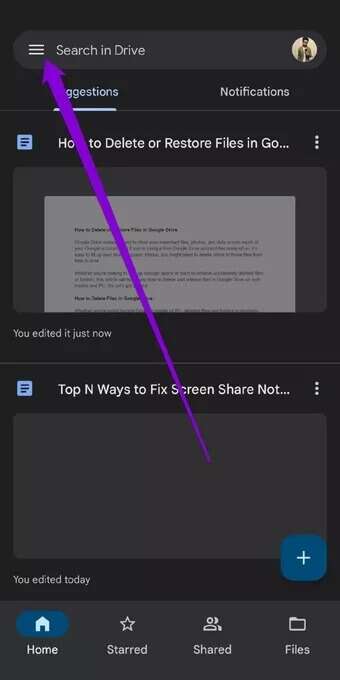
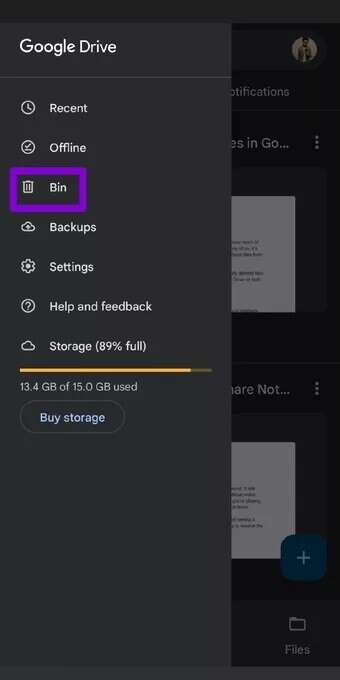
Steg 2: Klicka på ikonen Trepricksmeny Bredvid en fil eller mapp och välj Återhämtning från resultatlistan.
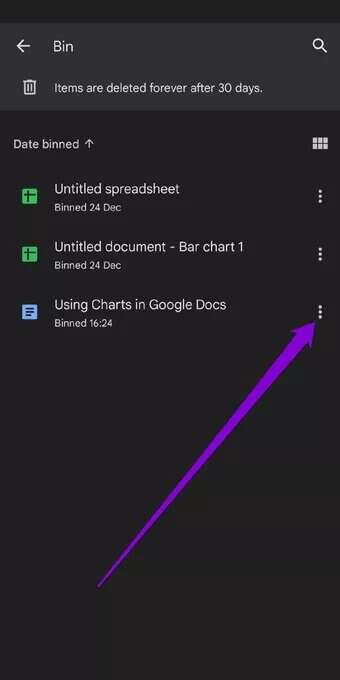
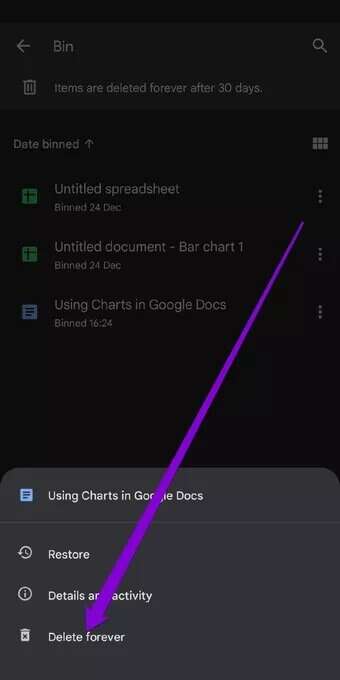
På samma sätt, för att återställa flera filer samtidigt, tryck och håll den första filen och välj sedan Flera filer Nästa. När du har valt, använd ikonen . Trepricksmeny I det övre högra hörnet för att välja Alternativet Återställ.
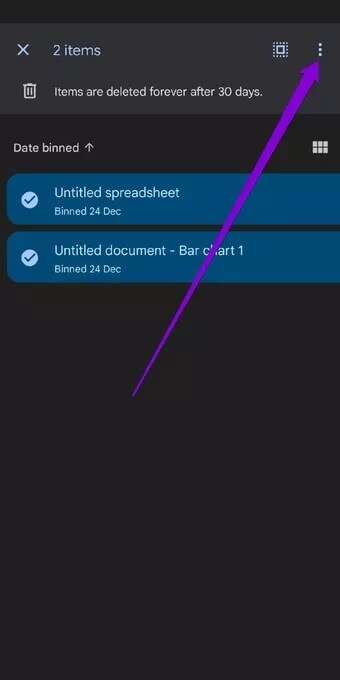
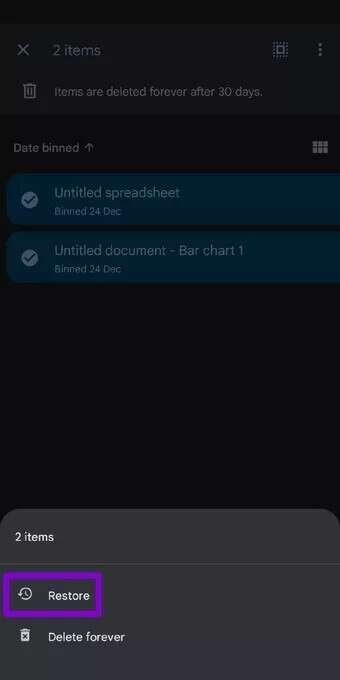
Hur man permanent tar bort filer i Google Drive
om jag var Ta bort filer från ditt Google Drive-konto För att frigöra värdefullt lagringsutrymme räcker det inte att bara ta bort filer från Google Drive, eftersom de kommer att lagras i Google Drive Bin I 30 dagar.
Så om du vill ta bort filer permanent från Google Drive måste du… Du måste ta bort den från papperskorgen.
på datorn
Steg 1: öppna ett konto Google Drive I en webbläsare.
Steg 2: Använd höger sida för att navigera till Bin-mapp. Högerklicka på fil أو mapp som du vill ta bort och välja radera permanent från resultatlistan.
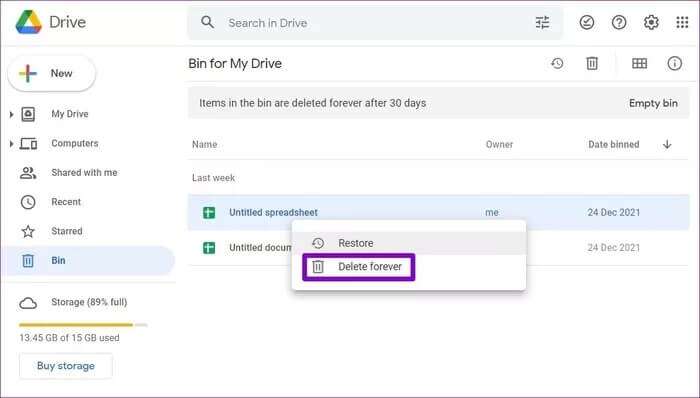
Alternativt kan du också klicka på knappen. Töm papperskorgen För att radera alla filer och mappar på en gång.
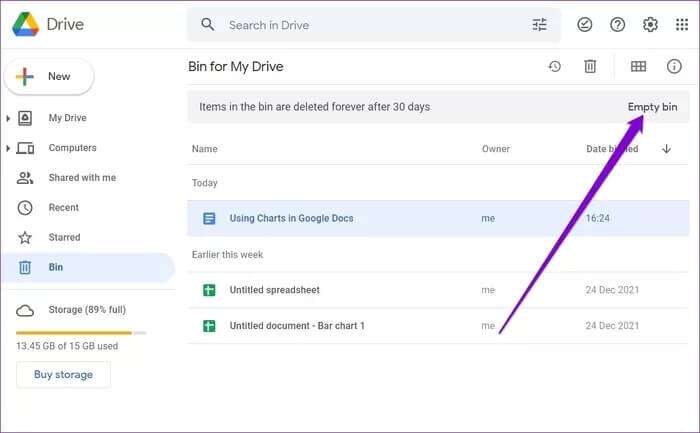
på mobilen
Steg 1: Öppna en app Google Drive. Klicka på ikon Listan att flytta till Bin-mapp. Här visas en lista över filer eller mappar som du har tagit bort under de senaste 30 dagarna.
Steg 2: Använd ikonen Trepricksmeny Bredvid en fil eller mapp och välj Ta bort permanent.
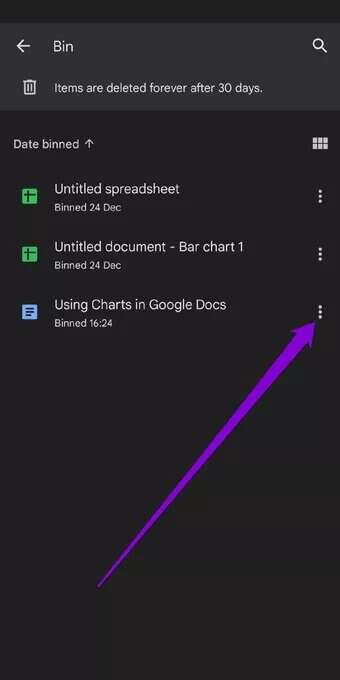
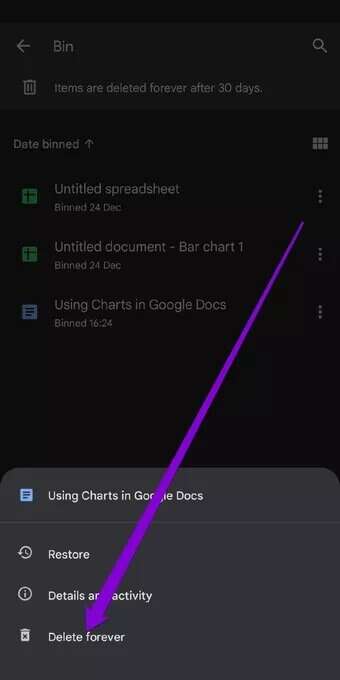
Det var allt. Efter att du har tagit bort filerna från papperskorgen kommer de nu att vara Återställ ditt lagringsutrymme på Google Drive.
Ta bort eller hämta
Vi har precis lärt oss hur man tar bort eller återställer filer i Google Drive. Att ta bort eller återställa filer är snabbt och enkelt på Google Drive, oavsett om du använder det på din telefon eller dator. Men om du är osäker kan du alltid Ladda ner en kopia av filerna.